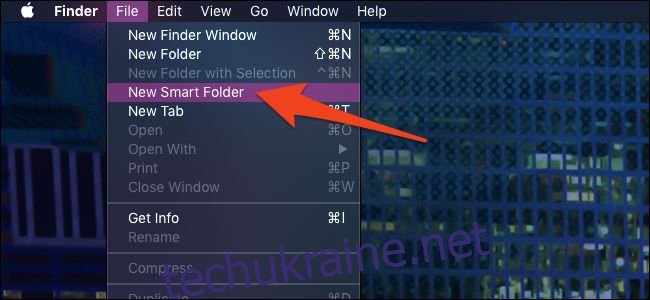Розумні папки в macOS — це інструмент, який допоможе вам упорядкувати та знайти файли. Це не папки, оскільки вони нічого не містять. Це збережені пошукові запити, і вони можуть заощадити багато часу на пошуки, які ви виконуєте часто.
Наприклад, якщо ви часто відкриваєте папку завантажень і сортуєте за датою додавання, щоб знайти останні завантаження, замість цього ви можете створити розумну папку під назвою «Останні завантаження», яка містить лише файли у вашій папці «Завантаження», доданій туди сьогодні, заощадивши кілька кліків. щоразу.
Ви створюєте їх, визначаючи критерії пошуку (тобто всі аудіофайли на вашому диску) і зберігаючи їх у розумній папці, яку можна розмістити на робочому столі або на бічній панелі Finder. Вони використовують потужні функції пошуку Finder, які часто не помічають, оскільки вводять назву в Spotlight.
Створення розумної папки
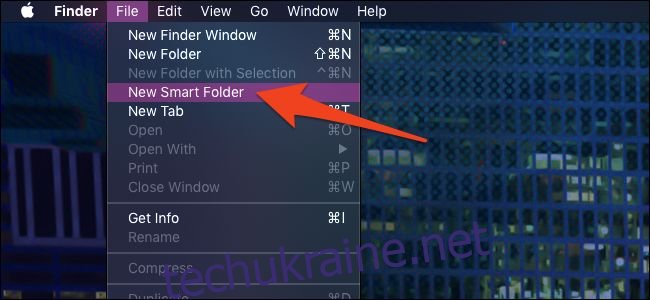
Ви знайдете опцію створення розумних папок у меню «Файл» у Finder. Щоб Finder відображався у верхній панелі меню, швидко клацніть на робочому столі.
Це відкриє знайоме діалогове вікно пошуку. Ви можете натиснути кнопку + праворуч, щоб додати нові критерії пошуку.
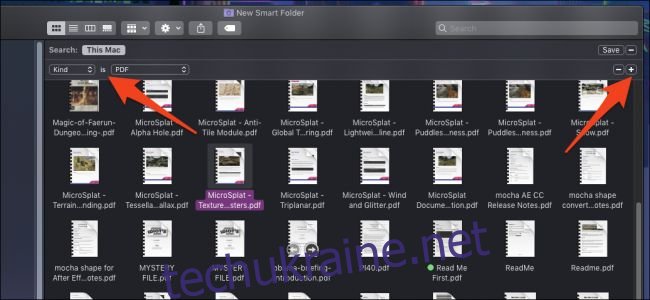
Ви можете додавати скільки завгодно розумних папок, і за замовчуванням Finder витягуватиме лише файли, які відповідають усім параметрам, які ви визначили. Якщо ви хочете змінити цю поведінку, ви можете, утримуючи опцію, натиснути кнопку +, яка зміниться на три крапки. Це згрупує список критеріїв, і ви можете вибрати будь-який, усі та жодного.
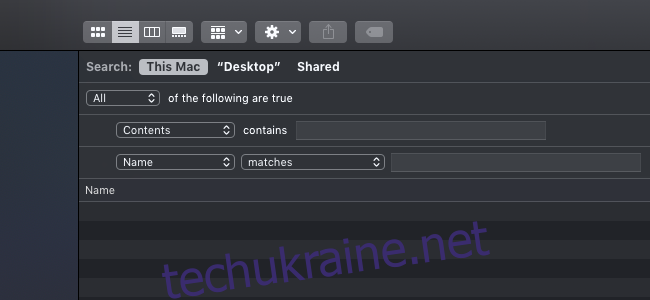
Ви також не обмежені лише параметрами пошуку за замовчуванням, якщо ви виберете «Інше» зі спадного меню, відкриється повний список усіх прихованих параметрів.
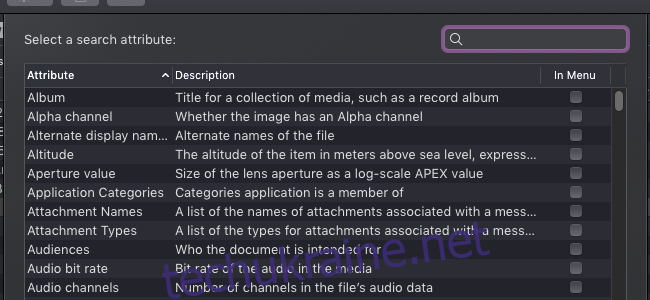
Багато з них неспроста приховані, оскільки ви, швидше за все, ніколи не шукатимете зображення на основі його географічної широти, але ви можете знайти кілька цікавих варіантів тут.
Якщо ви задоволені своєю папкою, ви можете натиснути «Зберегти» поруч із кнопкою +.
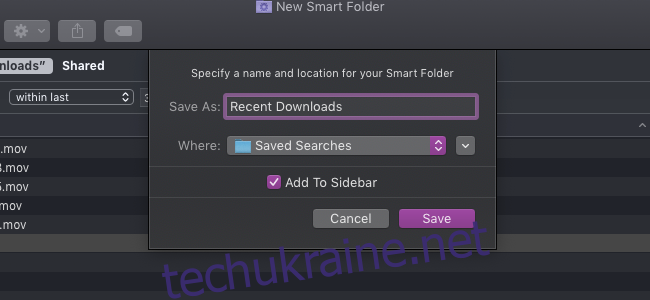
За замовчуванням він збережеться в спеціальній папці «Збережені пошуки» та додасть себе на бічній панелі. Якщо ви віддаєте перевагу, щоб він ставився на робочому столі, ви можете змінити його тут.
Кілька корисних розумних папок
Якщо ви не можете думати про те, як використовувати розумні папки, ось кілька наших улюблених, які допоможуть вам почати.
Пошук великих файлів
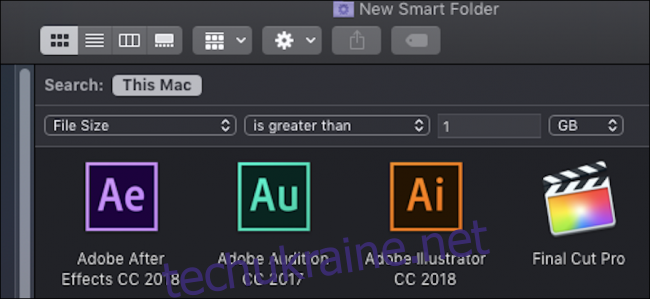
Корисний пошук – «Розмір файлу більше 1 Гб» або те, що ви вважаєте завеликим. Збережіть цей пошук як розумну папку, і ви зможете швидко знайти великі файли, які можна видалити.
Видалення повторюваних файлів
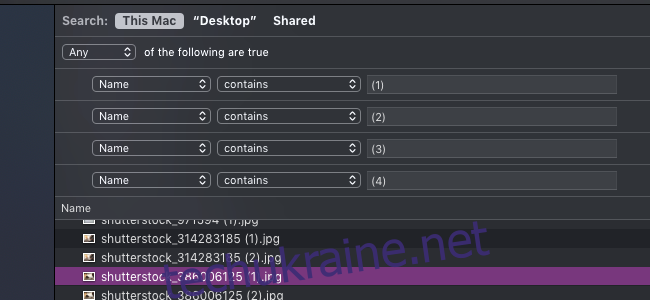
Оскільки macOS автоматично додає «(1)» до імен дублікатів файлів, пошук цього (разом із кількома вищими цифрами) покаже вам усі дублікати файлів на вашому диску.
DMG, які потрібно видалити
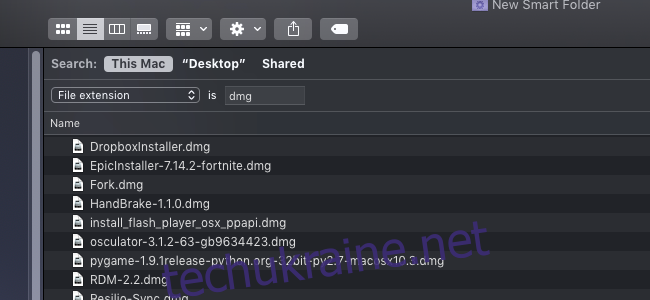
Коли ви завантажуєте програму для macOS з Інтернету, вона зазвичай поставляється у файлі .dmg. Ці файли займають місце і часто захаращують папку для завантажень. Ви можете знайти їх усі, виконавши пошук за розширенням .dmg. Можливо, безпечно видалити всі з них, якщо ви вже встановили програми всередині.
Нещодавно завантажено
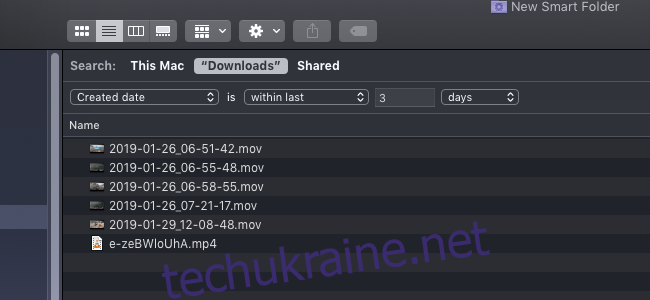
Наведений раніше приклад трохи незрозумілий для налаштування; вам потрібно натиснути «Нова розумна папка» в папці «Завантаження», що дасть вам можливість шукати «Завантаження». Звідти ви можете фільтрувати за елементами, створеними за останні кілька днів.